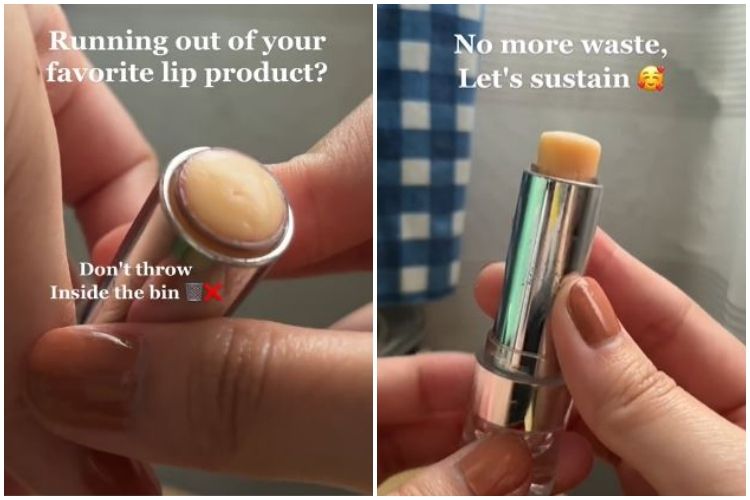Cara termudah menginstal ulang Windows 11 dan memperbaiki masalah update
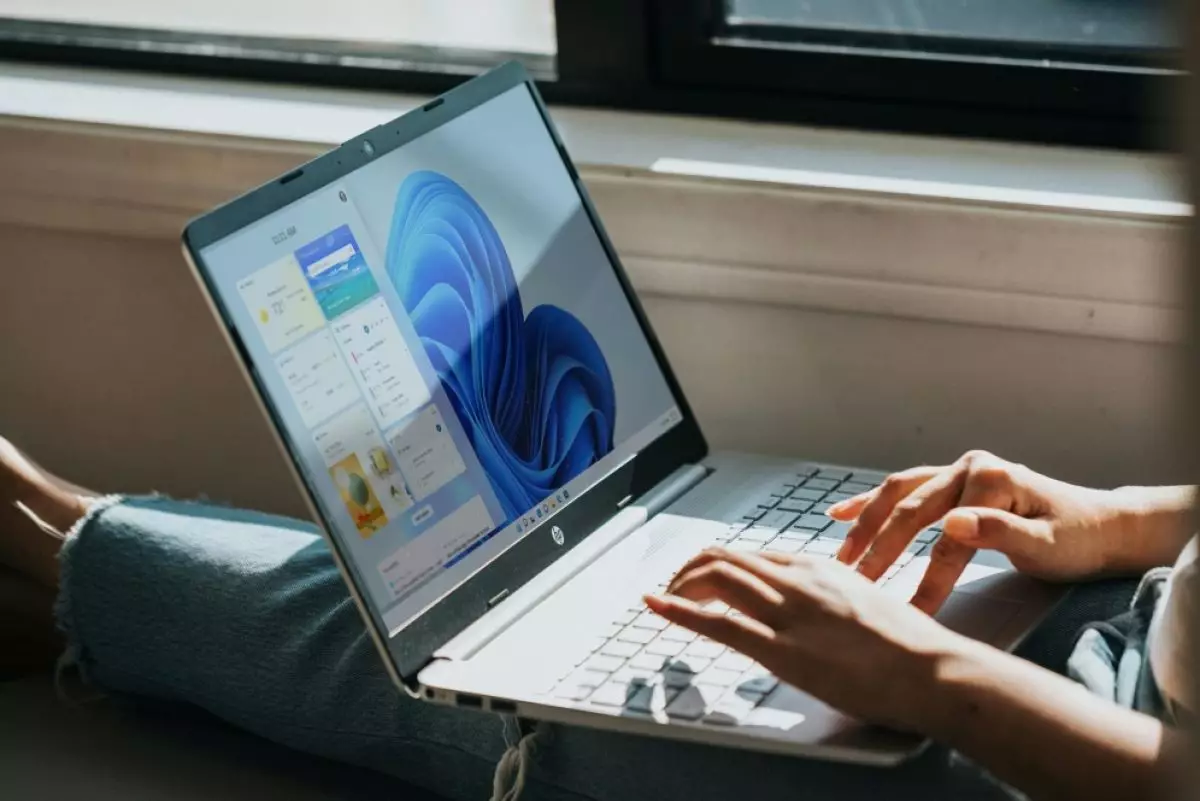
foto: unsplash/windows
Techno.id - Sudah ada cara untuk melakukan instalasi bersih Windows, tetapi bagaimana jika kamu hanya ingin memperbaiki masalah tanpa repot memulai dari awal? Saat itulah alat pemulihan baru Windows 11 yakni Update Recovery Tool berguna. Begini cara menggunakannya.
Cara menginstal ulang Windows 11 dengan fitur Update Recovery Tool

Agar Update Recovery Tool tersedia di sistem, kamu harus memiliki dua persyaratan, pertama harus sudah menginstal Windows 11 versi 22H2 (atau yang lebih baru) dengan pembaruan Februari 2024 (atau yang lebih baru). kemudian menggunakan akun Microsoft pengguna reguler yang tidak terkait dengan akun sekolah atau kantor. Tanpa basa-basi lagi, berikut adalah langkah-langkah untuk melakukan instalasi ulang cepat.
1. Klik menu Start dan ketik ”opsi pemulihan” (recovery options)—klik hasil pertama. Kamu sekarang harus berada di pengaturan Sistem > Pemulihan.
2. Klik tombol Instal ulang sekarang di samping Fix problems using Windows Update (Memperbaiki masalah menggunakan Windows Update).
3. Kotak konfirmasi akan muncul. Klik OK untuk memulai. Pembaruan Windows yang akan menampilkan kemajuannya saat mulai mengunduh file perbaikan dan menginstalnya.
4. Setelah selesai, kamu dapat mengklik tombol Restart Now. PC kamu mungkin melakukan beberapa pembaruan lagi dan reboot beberapa kali. Ketika langkah terakhir selesai, kamu akan disambut dengan layar login reguler.
Instal ulang cepat menyimpan semua file, aplikasi, dan pengaturan

Alat ”perbaiki masalah menggunakan Windows Update” berbeda dari opsi ”Reset PC ini”, yang menginstal ulang Windows dari awal menggunakan Windows Cloud Download atau Local Reinstall. Alat pemulihan baru ini juga berbeda dari instalasi bersih Windows 11 yang lengkap.
Meskipun ada kalanya metode lain mungkin lebih disukai, alat ”perbaiki masalah menggunakan pembaruan Windows” adalah opsi yang lebih nyaman karena menyimpan semua file, aplikasi, dan pengaturan. Pertama, kamu tidak perlu menghabiskan waktu untuk melacak dan menginstal ulang driver motherboard. Kamu juga tidak perlu mengunduh ulang semua program atau membuat ulang cara mengatur tugas dengan desktop virtual.
Biasanya, kamu ingin mencadangkan semua file penting sebelum instalasi bersih. Tetapi dengan alat pemulihan baru ini, kamu juga dapat melewati langkah tersebut. Instal ulang cepat sangat bagus ketika kamu hanya ingin mengatasi masalah di Windows 11 tetapi perlu kembali ke tugas sesegera mungkin.
RECOMMENDED ARTICLE
- Microsoft akan memperbaiki masalah besar penggunaan webcam dengan fitur multi aplikasi di Windows 11
- Microsoft memblokir trik yang memungkinkan kamu menginstal Windows 11 di PC lama yang tidak kompatibel
- 3 Cara termudah mengakses Device Manager di Windows
- Komputer Windows 10 kamu mulai lemot? Begini 3 cara mudah mempercepatnya
- Cara menggunakan ponsel cerdas sebagai mikrofon Windows
HOW TO
-

Cara edit pesan di WhatsApp tanpa perlu hapus dan kirim ulang, hilangkan typo dengan cepat
-

Indikator baterai iPhone tiba-tiba kuning? Begini cara normalin lagi di 2025 tanpa ribet
-

Tips baru 2025 agar baterai iPhone tetap kuat sampai malam, terlalu simpel sampai banyak yang lupa
-

Cara laporkan player Roblox yang berkata kasar, ternyata hukumannya berat
-

Cara menyaring chat di Roblox agar anak tidak terpapar kata- kata kasar
TECHPEDIA
-

Bisakah dapat Robux di Roblox secara gratis? Ini 10 faktanya agar tidak tergoda penipu
-

Detik-detik gelombang radio lawan sensor Jepang dan siarkan proklamasi kemerdekaan RI ke penjuru dunia
-

8 Penyebab charger ponsel mudah panas, jangan pakai adaptor abal-abal yang berbahaya!
-

Cara kerja peringatan dini tsunami Jepang, bisa deteksi bencana 10-20 detik sebelum datang
-

5 Tanggal Steam Sale paling populer yang termurah, game harga ratusan ribu bisa dapat diskon 90%
LATEST ARTICLE
HOW TO Selengkapnya >
-
![Cara edit pesan di WhatsApp tanpa perlu hapus dan kirim ulang, hilangkan typo dengan cepat]()
Cara edit pesan di WhatsApp tanpa perlu hapus dan kirim ulang, hilangkan typo dengan cepat
-
![Indikator baterai iPhone tiba-tiba kuning? Begini cara normalin lagi di 2025 tanpa ribet]()
Indikator baterai iPhone tiba-tiba kuning? Begini cara normalin lagi di 2025 tanpa ribet
-
![Tips baru 2025 agar baterai iPhone tetap kuat sampai malam, terlalu simpel sampai banyak yang lupa]()
Tips baru 2025 agar baterai iPhone tetap kuat sampai malam, terlalu simpel sampai banyak yang lupa
-
![Cara laporkan player Roblox yang berkata kasar, ternyata hukumannya berat]()
Cara laporkan player Roblox yang berkata kasar, ternyata hukumannya berat